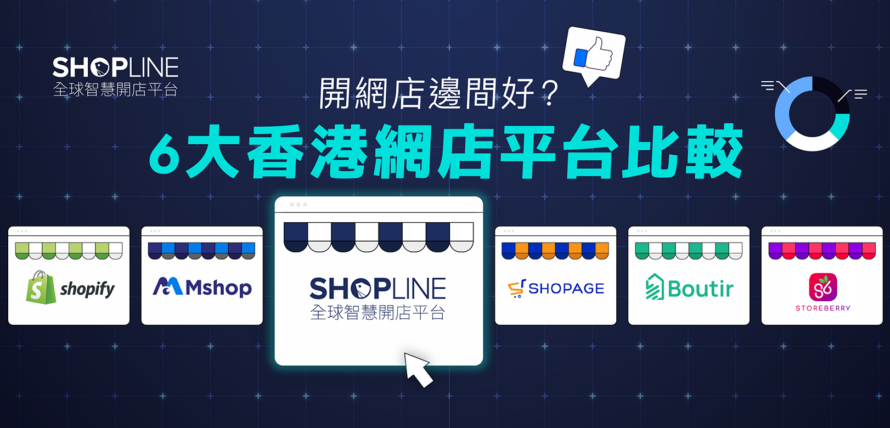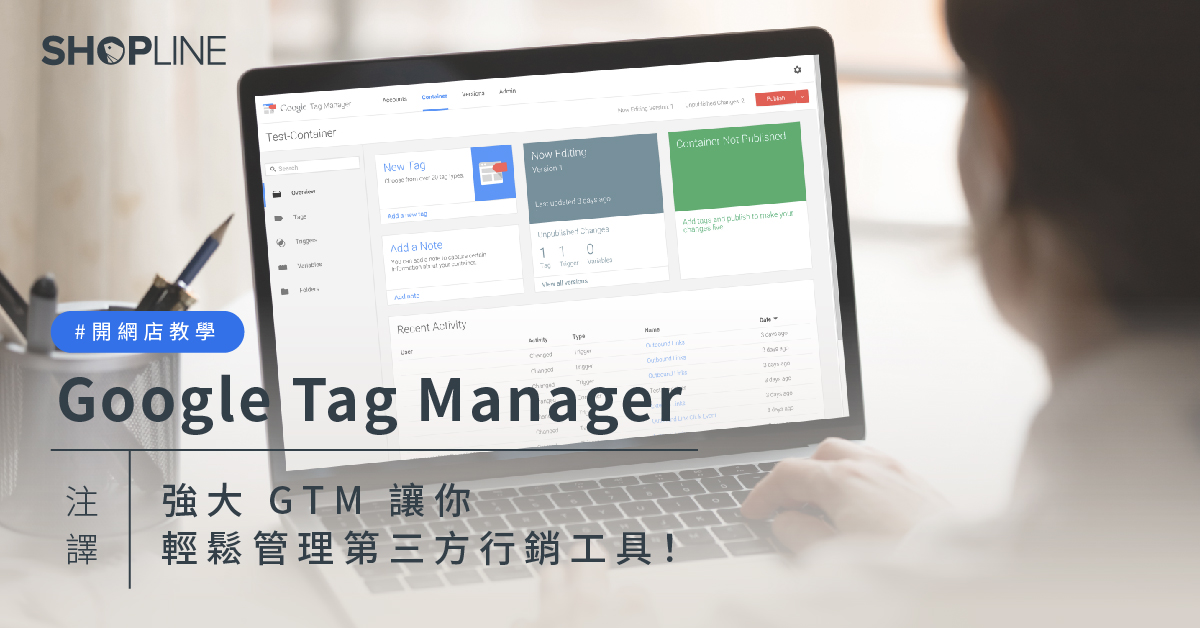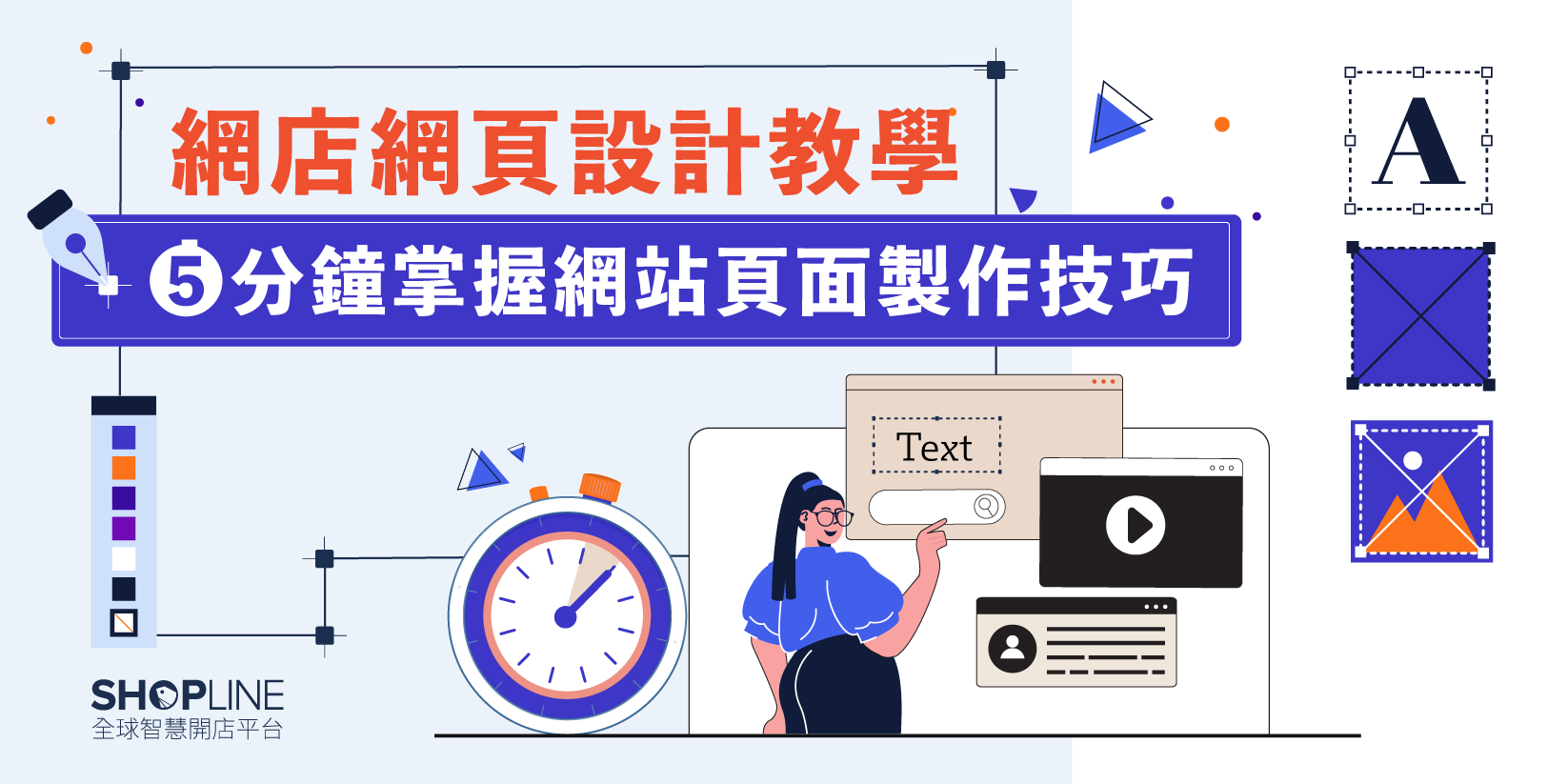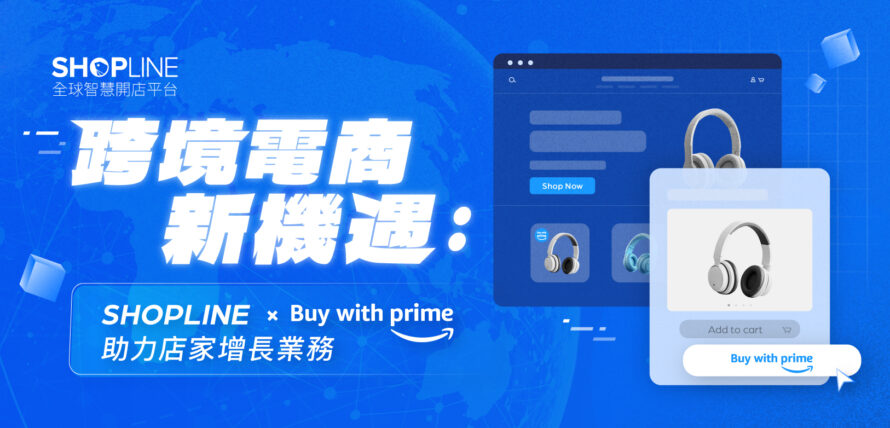完成以上 8步驟,即可在數日內,當有電子商務的數據產生時,在Google Analytics的轉換報表中查看。
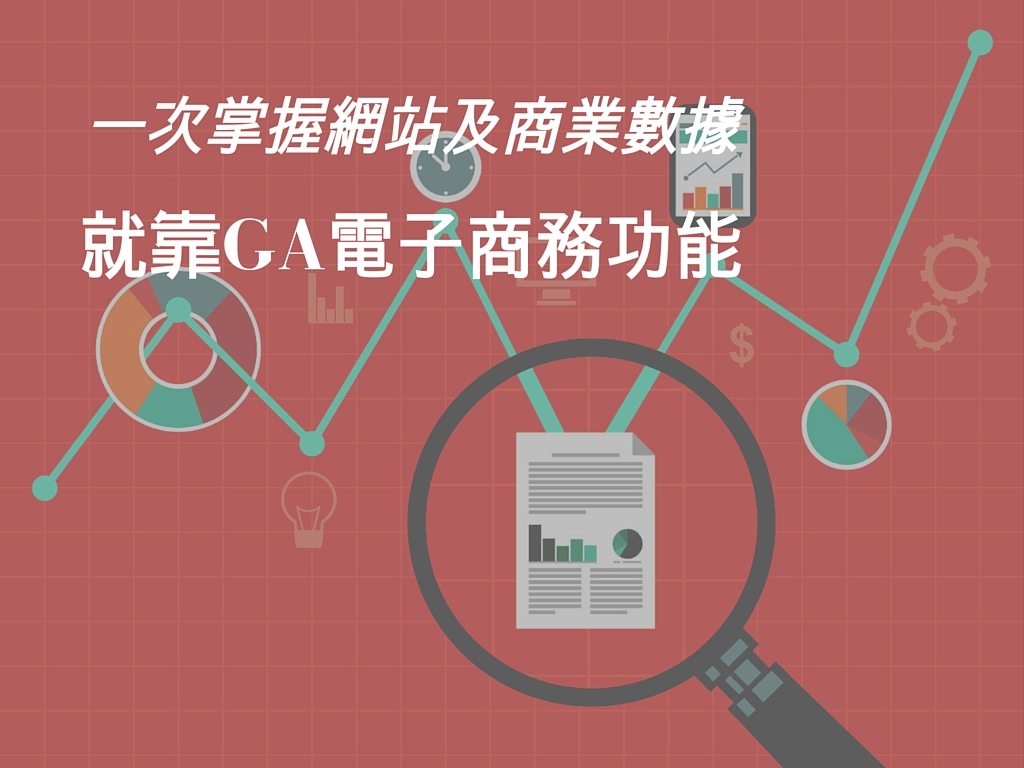
各位賣家平常都是怎樣獲得及處理銷售數據呢?SHOPLINE 的商店分析功能讓你可以直接收到網店每日的營業額、訂單數目、熱門商品等重要資訊,報表功能可以讓店主們下載詳細訂單及商品資料,方便你之後在Excel做處理分析。另外,我們也會在GA(Google Analytics)得到網站流量數據、Adwords和Facebook得到廣告花費及廣告表現數據等等。雖然可以追蹤幾乎所有資料是電子商務的優勢,但面對這麼多的資料來源,你是不是覺得無從入手呢?
若你想整理資料,要有系統、有效率地處理數據,你需要一個整合工具。市面上有許多功能強大的數據整合分析工具,往往價值不菲,但其實我們只需要將手上現有的免費工具 – Google Analytics (GA),加上「電子商務功能」,這樣你不需要再用Excel自行創建報表,你只要打開GA就能得到所有你想知道的資訊了。
還想知道更多Google的進階功能,就要留意本集的電商教室了!
我已經有在使用GA了,增加電子商務功能對我有什麼幫助?
1. 查看產品及銷售業績
做生意最重視的數據當然是業績,雖然在 SHOPLINE 設定界面已經可以得到瀏覽量及營業額等數據,但使用GA電子商務功能,我們可以一次過看到收益、轉換率、交易次數、平均訂單價值等數據,不用自己計算,並可以調整時間、區隔(如新舊訪客、使用裝置、特定頁面),進行更詳細的比較及分析。
如下圖(報表 > 轉換 > 電子商務 > 總覽)
除了整體的營運狀況,店主也應關注個別產品的銷售表現,在電子商務報表的「產品業績」中,可以清楚地看到每個產品的銷售金額、數量,甚至是購物行為(如查看詳情後放入購物車的比例)。
2. 自動帶入轉換價值
在除了「電子商務」部分的報表可以看到電子商務功能的進階數據,其他報表也可以看到電子商務相關的數據。
例如,從「客戶開發」的報表可以得知不同來源的流量數據。啟動電子商務功能後,我們除了可以看到原有的工作階段、跳出率等欄位外,也可以看到不同來源的收益、交易次數及轉換率。也就是說,我們可以直接在報表看到每個渠道帶來的報酬,清楚了解每個推管途徑(甚至是宣傳活動)的成效。
3. 更加詳細的購物流程
在之前關於轉換分析的文章中,我們教過大家如何利用轉換的目標設定,看到「進入結帳頁」及「完成結帳」兩步驟的轉換及視覺化流程。
使用電子商務功能,我們可以直接在 轉換 > 電子商務 > 購物分析 的報表,看到更詳細的購物流程:
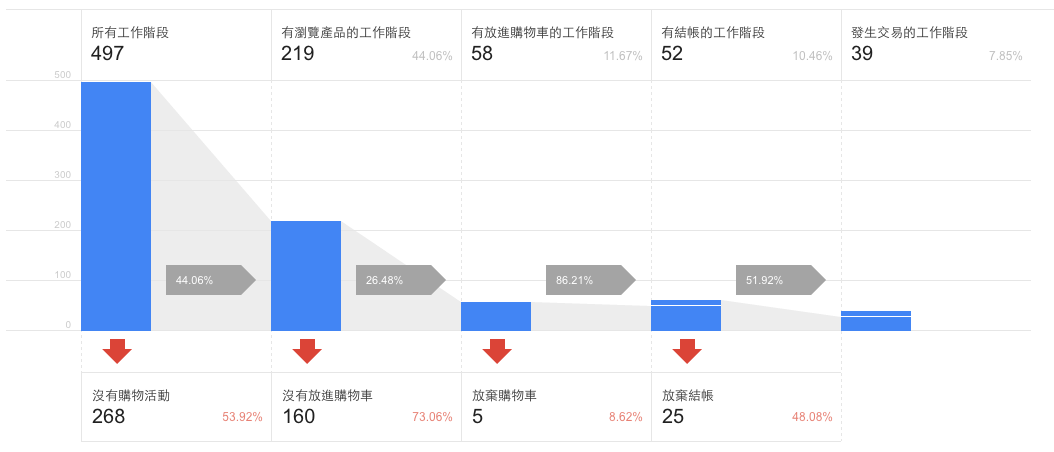
店主不需另外修改其他設定,即可看到「瀏覽產品」、「放進購物車」、「結帳」、「完成交易(完成結帳動作)」等購物階段的流量,以及在各階段離開的訪客有多少。下方更可以比較顧客在不同階段的數量比例差別,例如不同的使用者類型(新舊使用者)、地區、裝置、來源、廣告活動等等。簡單的一個表格,已經可以讓你完整地掌握你的客戶群及他們的購物行為。
另外,「購物行為」的報表可以利用區隔篩選數據及比較,實行更進階的分析,這也是沒有電子商務功能的轉換流程圖表無法做到的。
還有什麼顧客行為可以分析?
已有GA帳戶,如何啟用電子商務功能?
步驟一:到您的後台管理頁面,進入 商店設置 >>「追蹤設定」。選擇「Google Analytics」。
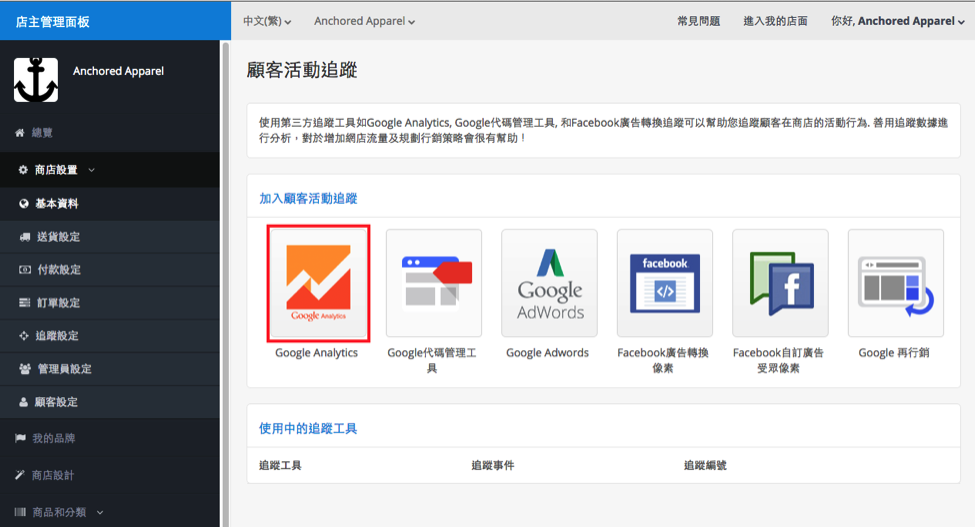
步驟二:把複製的「Tracking ID」貼上輸入箱。
勾選「啟用電子商務」 以啟動電子商務功能的串接。(請記得按「增加/更新」按鈕存檔。)

步驟三:回到Google Analytics的管理頁面。主頁目錄請先點選「管理」,然後在資料檢視的部分選擇「檢視設定」
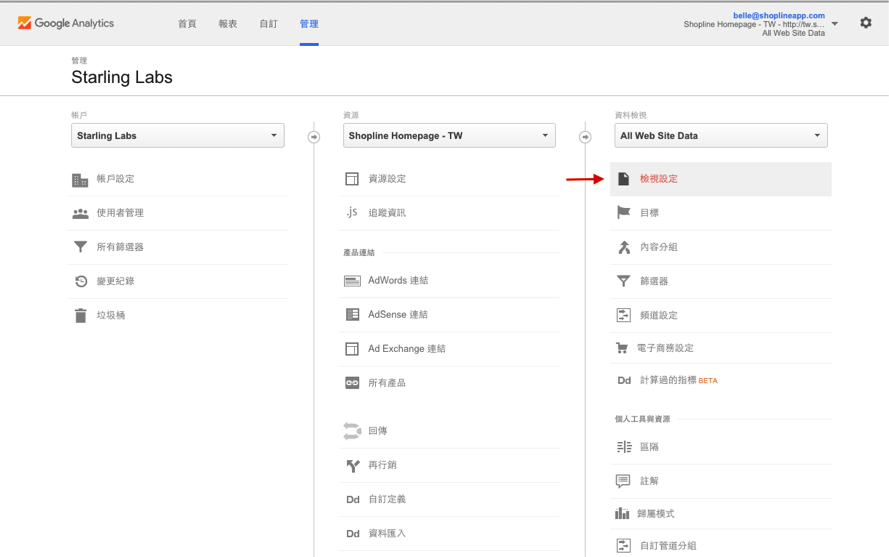
步驟四:在資料檢視設定內,在「貨幣顯示為」部分選擇與您的商店貨幣相同的貨幣(如商店貨幣為新台幣,則選擇「新台幣(TWD)」。完成後按「儲存」確認設定。
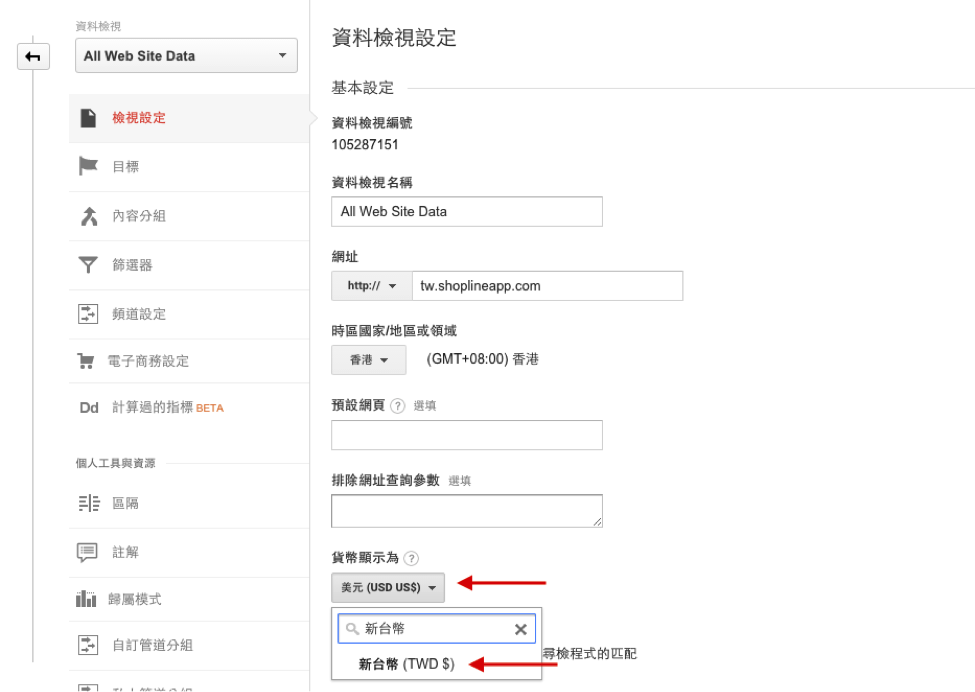
步驟五:返回「管理」,在資料檢視的部分按選「電子商務設定」。
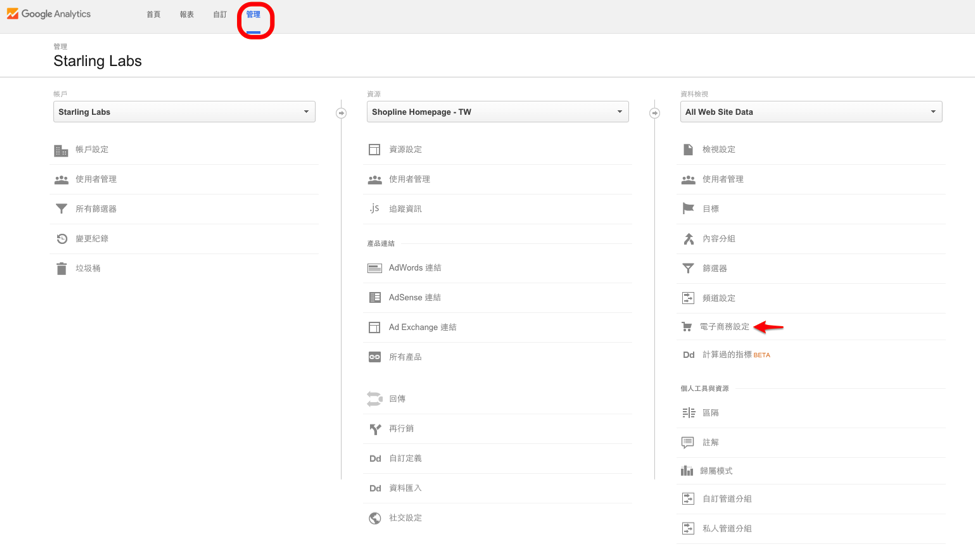
步驟六:到了電子商務設定的頁面,請點選開啟「狀態」和「啟用相關產品」的開關按鈕。然後請按「下一步」。
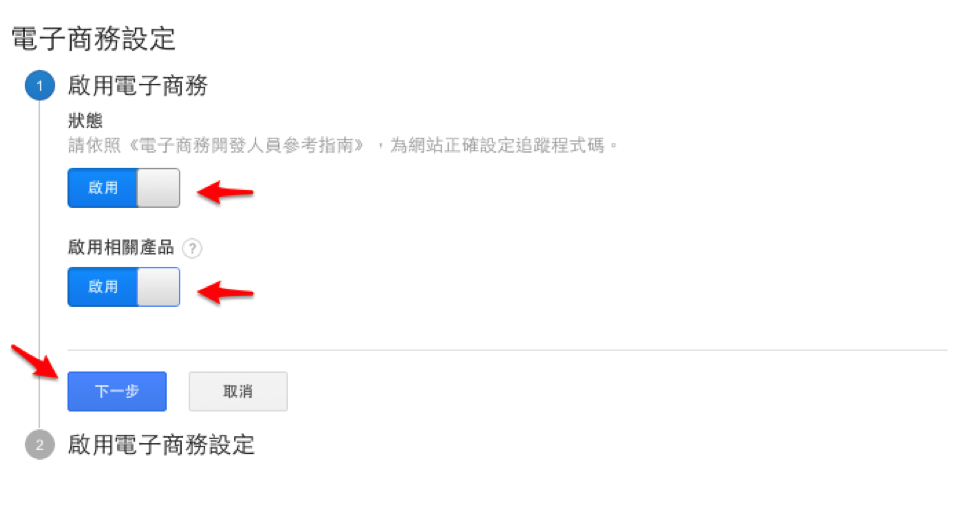
步驟七:下一步請按選「啟用」開關按鈕啟用加強型電子商務報表。按下「新增程序步驟」
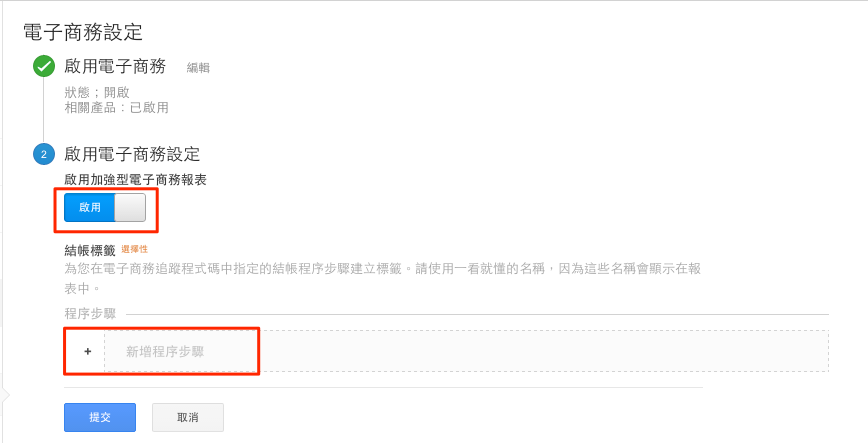
步驟八:在程序步驟第一個鉛筆的地方點一下,輸入「按下購物車結帳按鈕」,步驟二輸入「按下前往結帳」,完成後,按下「提交」。此時,看見「順利提交」則表示完成步驟設定。
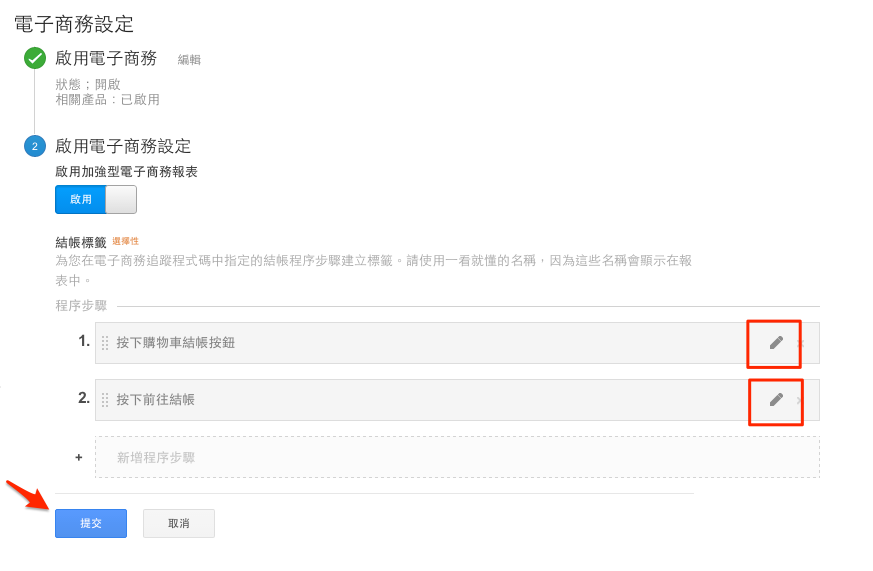
想要了解 SHOPLINE 還有哪些強大整合功能可以幫你成功開網店嗎?立即預約專業開店顧問免費諮詢,或者開通 SHOPLINE 14 天免費試用,親身體驗吧!